使用企業 IoT 網路感應器探索企業 IoT 裝置 (公開預覽版)
本文說明如何在適用於 IoT 的 Microsoft Defender 中註冊企業 IoT 網路感應器。
使用企業 IoT 網路感應器的 Microsoft Defender XDR 客戶可以在 Microsoft 365 Defender 或適用於 IoT 之 Defender 的裝置詳細目錄中看到所有探索到的裝置。 針對新探索到的裝置,您也會從 Microsoft Defender XDR 中取得更多警示、弱點和建議的額外安全性值。
如果您是只能在 Azure 入口網站中運作的適用於 IoT 的 Defender 客戶,則企業 IoT 網路感應器可為企業 IoT 裝置提供額外的裝置可見度,例如網路協定語音服務系統 (Voice over Internet Protocol, VoIP) 裝置、印表機和相機,這些裝置可能未涵蓋於您的 OT 網路感應器中。
適用於 IoT 的 Defender 警示,以及企業 IoT 感應器所探索到裝置的建議僅適用於 Azure 入口網站。
如需詳細資訊,請參閱保護企業中的 IoT 裝置。
重要
企業 IoT 網路感應器目前為預覽狀態。 請參閱 Microsoft Azure Preview 補充使用規定,了解適用於搶鮮版 (Beta)、預覽版或尚未正式發行 Azure 功能的其他法律條款。
必要條件
本節說明部署企業 IoT 網路感應器之前所需的必要條件。
Azure 需求
若要在 Microsoft Defender XDR 中檢視適用於 IoT 的 Defender 資料,包括裝置、警示、建議和弱點,您必須在 Microsoft Defender XDR 中開啟 [企業 IoT 安全性]。
如果您只想檢視 Azure 入口網站中的資料,則不需要 Microsoft Defender XDR。 您也可以在註冊網路感應器之後,在 Microsoft Defender XDR 中開啟企業 IoT 安全性,為貴組織帶來額外的裝置可見度和安全性值。
請確定您能夠以安全性管理員、參與者或擁有者的使用者身分來存取 Azure 入口網站。 如果您還沒有 Azure 帳戶,可以立即建立一個免費 Azure 帳戶。
網路需求
識別您想要監視的裝置和子網路,讓您了解企業 IoT 感應器要放置在網路中的位置。 您可能需要部署多個企業 IoT 感應器。
在您的網路中設定流量鏡像,讓您想要監視的流量鏡像到您的企業 IoT 感應器。 支援的流量鏡像方法與 OT 監視相同。 如需詳細資訊,請參閱選擇用於流量監視的流量鏡像方法。
實體或虛擬機器需求
配置實體設備或虛擬機器 (VM) 作為網路感應器。 確定您的機器具有下列規格:
| 層 | 需求 |
|---|---|
| 最低 | 若要支援最多 1 Gbps 的資料: - 4 個 CPU,每個 CPU 2.4 GHz 或以上 - 16 GB DDR4 的 RAM 或更佳 - 250 GB HDD |
| 建議需求 | 若要支援最多 15 Gbps 的資料: - 8 個 CPU,每個 CPU 2.4 GHz 或以上 - 32 GB DDR4 的 RAM 或更佳 - 500 GB HDD |
您的電腦也必須具有:
Ubuntu 18.04 Server 作業系統。 如果您尚未安裝 Ubuntu,則請將安裝檔案下載至外部儲存體 (例如 DVD 或 disk-on-key),然後將其安裝至您的設備或 VM。 如需詳細資訊,請參閱 Ubuntu 映像燒錄指南。
網路介面卡,至少一個用於您的交換器監視 (SPAN) 連接埠,一個則用於管理連接埠來存取感應器的使用者介面
您的企業 IoT 感應器必須使用直接連線來存取 Azure 雲端。 使用與 OT 感應器相同的程序,為企業 IoT 感應器設定直接連線。 如需詳細資訊,請參閱為雲端管理佈建感應器。
準備實體設備或 VM
此程序描述如何準備實體設備或 VM 以安裝企業 IoT 網路感應器軟體。
若要準備設備:
將網路介面 (NIC) 從實體設備或 VM 連線至交換器,如下所示:
實體設備 - 透過銅纜線或光纖纜線將監視 NIC 直接連線至 SPAN 連接埠。
VM - 將 vNIC 連線至 vSwitch,並設定 vSwitch 安全性設定以接受「混合模式」。 如需詳細資訊,請參閱設定虛擬設備的 SPAN 監視介面 (舉例來說)。
登入您的實體設備或 VM,然後執行下列命令來驗證監視連接埠的傳入流量:
ifconfig系統會顯示所有受監視介面的清單。
識別您想要監視的介面,而介面通常是未列出 IP 位址的介面。 具有傳入流量的介面會顯示增加的 RX 封包數目。
針對您想要監視的每個介面,執行下列命令以在網路介面卡中啟用「混合模式」:
ifconfig <monitoring port> up promisc其中
<monitoring port>是您想要監視的介面。 針對您想要監視的每個介面,重複此步驟。在防火牆中開啟下列連接埠,以確保網路連線能力:
通訊協定 傳輸 輸入/輸出 連接埠 目的 HTTPS TCP 輸入/輸出 443 雲端連線 DNS TCP/UDP 輸入/輸出 53 位址解析 確定您的實體設備或 VM 可以在連接埠 443 上使用 HTTPS 連線至下列 Microsoft 端點以存取雲端:
- EventHub:
*.servicebus.windows.net - 儲存體:
*.blob.core.windows.net - 下載中心:
download.microsoft.com - IoT 中樞:
*.azure-devices.net
提示
您也可以下載並新增 Azure 公用 IP 範圍,讓您的防火牆允許上方指定的 Azure 端點及其區域。
Azure 公用 IP 範圍會每週更新。 至少須經過一週後,Azure 才會使用檔案中顯示的新範圍。 若要使用此選項,請每週下載新的 JSON 檔案,並在您的網站上執行必要的變更,以正確識別在 Azure 中執行的服務。
- EventHub:
在適用於 IoT 的 Defender 中註冊企業 IoT 感應器
本節說明如何在適用於 IoT 的 Defender 中註冊企業 IoT 感應器。 當您完成註冊感應器時,您會繼續在感應器電腦上安裝企業 IoT 監視軟體。
若要在 Azure 入口網站中註冊感應器:
移至 [適用於 IoT 的 Defender]>[網站和感應器],然後選取 [上線感應器]>[EIoT]。
在 [設定企業 IoT 安全性] 頁面上,輸入下列詳細資料,然後選取 [註冊]:
- 在 [感應器名稱] 欄位中,為您的感應器輸入有意義的名稱。
- 從 [訂用帳戶] 下拉式功能表中,選取您要用來新增感應器的訂用帳戶。
[感應器註冊成功] 畫面會顯示後續步驟,以及啟動感應器安裝所需的命令。
例如:
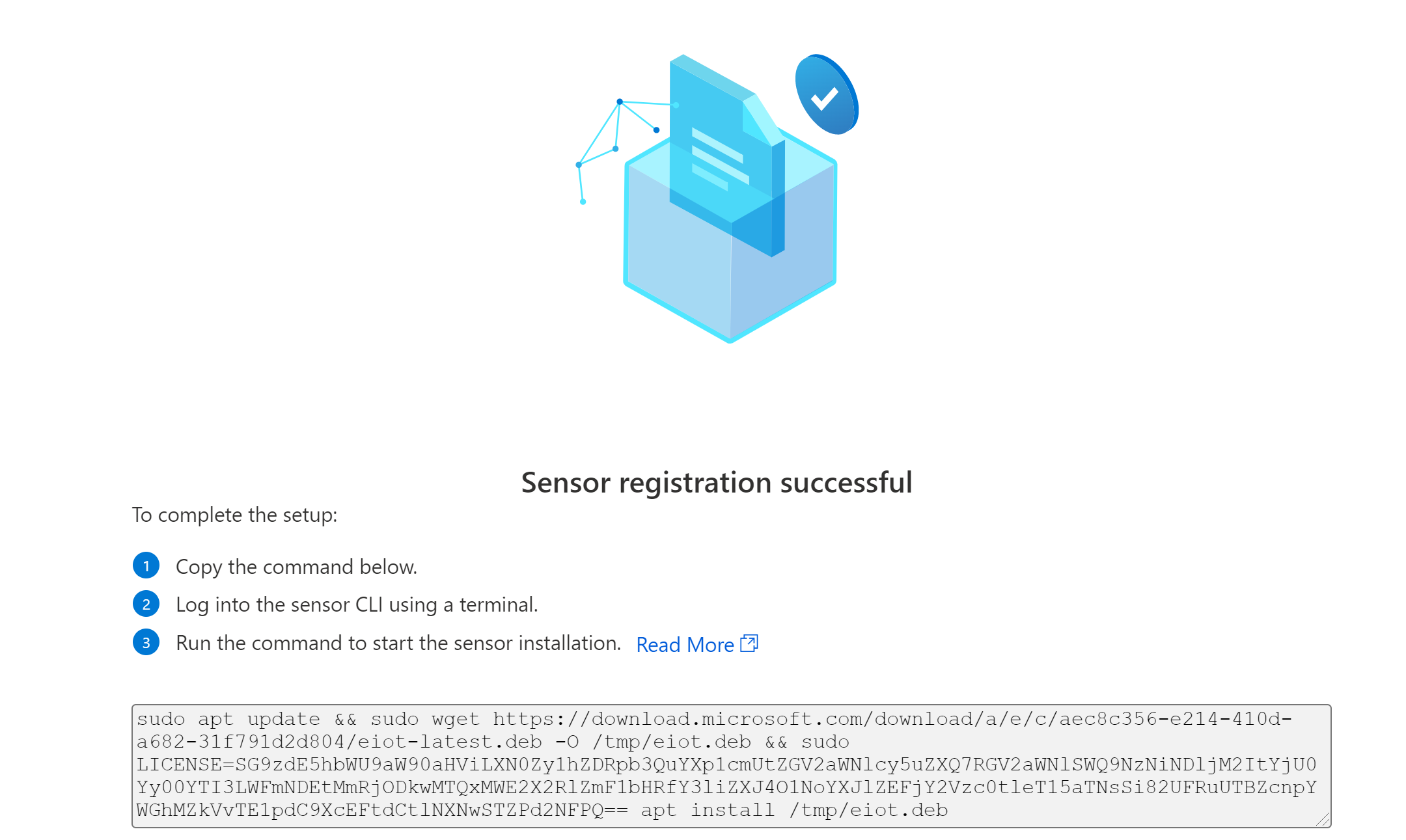
將命令複製至安全的位置,您可以在其中將其複製到實體設備或 VM,以安裝感應器軟體。
安裝企業 IoT 感應器軟體
此程序描述如何在感應器機器上安裝企業 IoT 監視軟體,無論是實體設備或 VM。
注意
雖然此程序說明如何使用 ESXi 在 VM 上安裝感應器軟體,但也會使用 Hyper-V 支援企業 IoT 感應器。
若要安裝感應器軟體:
在感應器機器上,使用終端機登入感應器的 CLI,例如 PuTTY 或 MobaXterm。
執行您從感應器註冊步驟複製的命令。 例如:
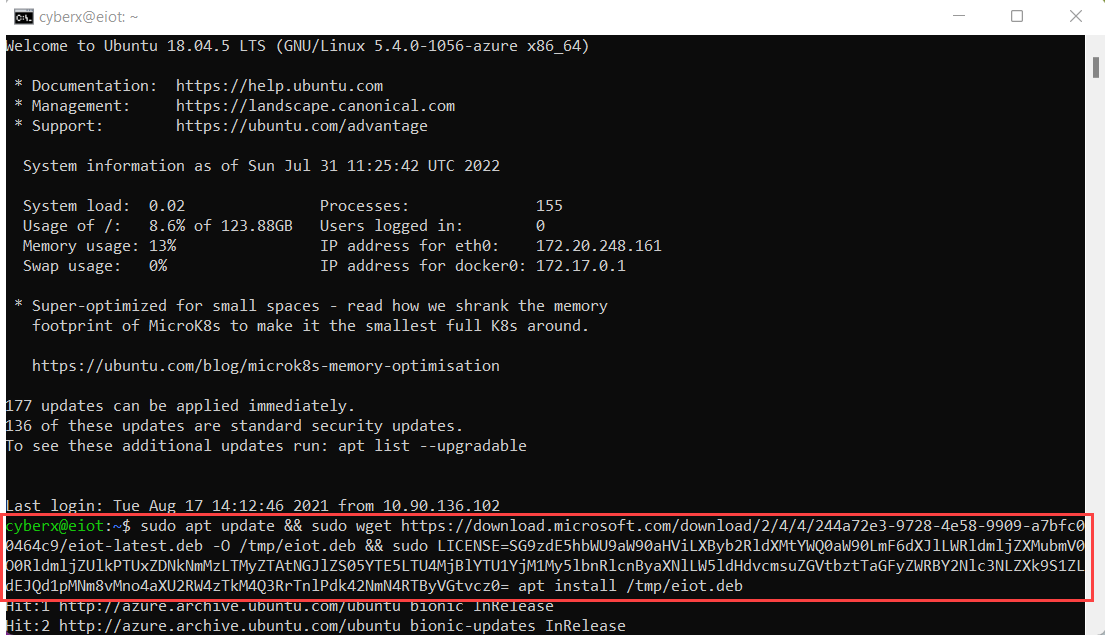
此程序會確認是否已安裝必要的 Docker 版本。 如果未安裝,感應器安裝也會安裝最新的 Docker 版本。
此命令程序完成時,會出現 Ubuntu [設定 microsoft-eiot-sensor] 精靈。 在精靈中,使用向上或向下箭頭進行導覽,並使用空格鍵來選取選項。 按 ENTER 鍵前進到下一個畫面。
在 [設定 microsoft-eiot-sensor] 精靈的 [受監視介面的名稱為何?] 畫面中,選取您想要使用感應器監視的一或多個介面,然後選取 [確定]。
例如:
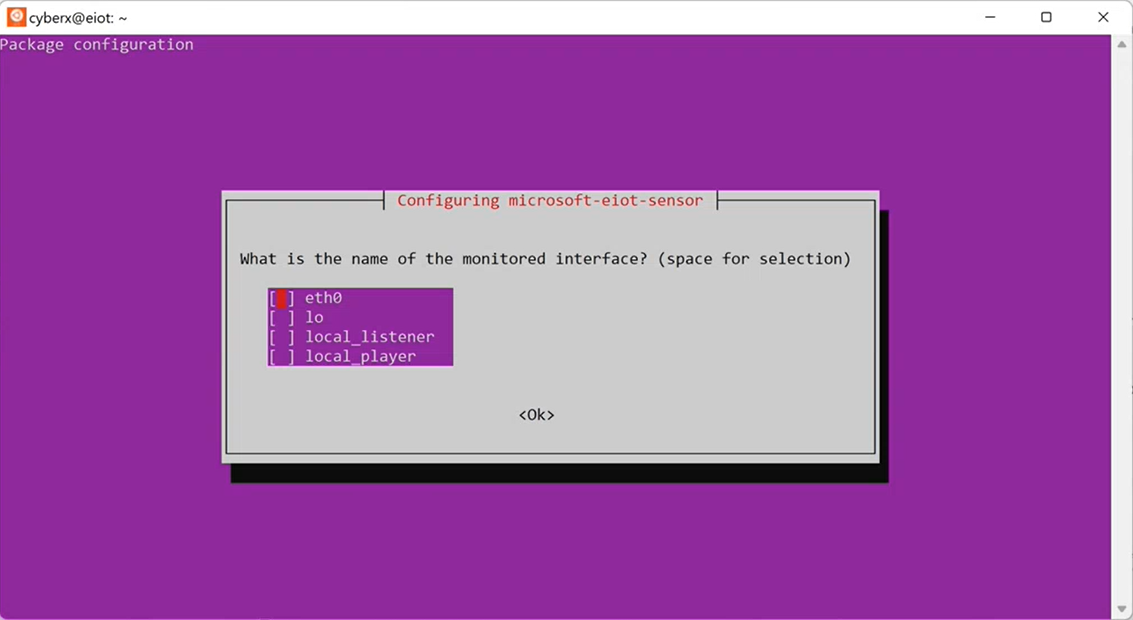
在 [設定 Proxy 伺服器?] 畫面中,選取是否要為感應器設定 Proxy 伺服器。 例如:
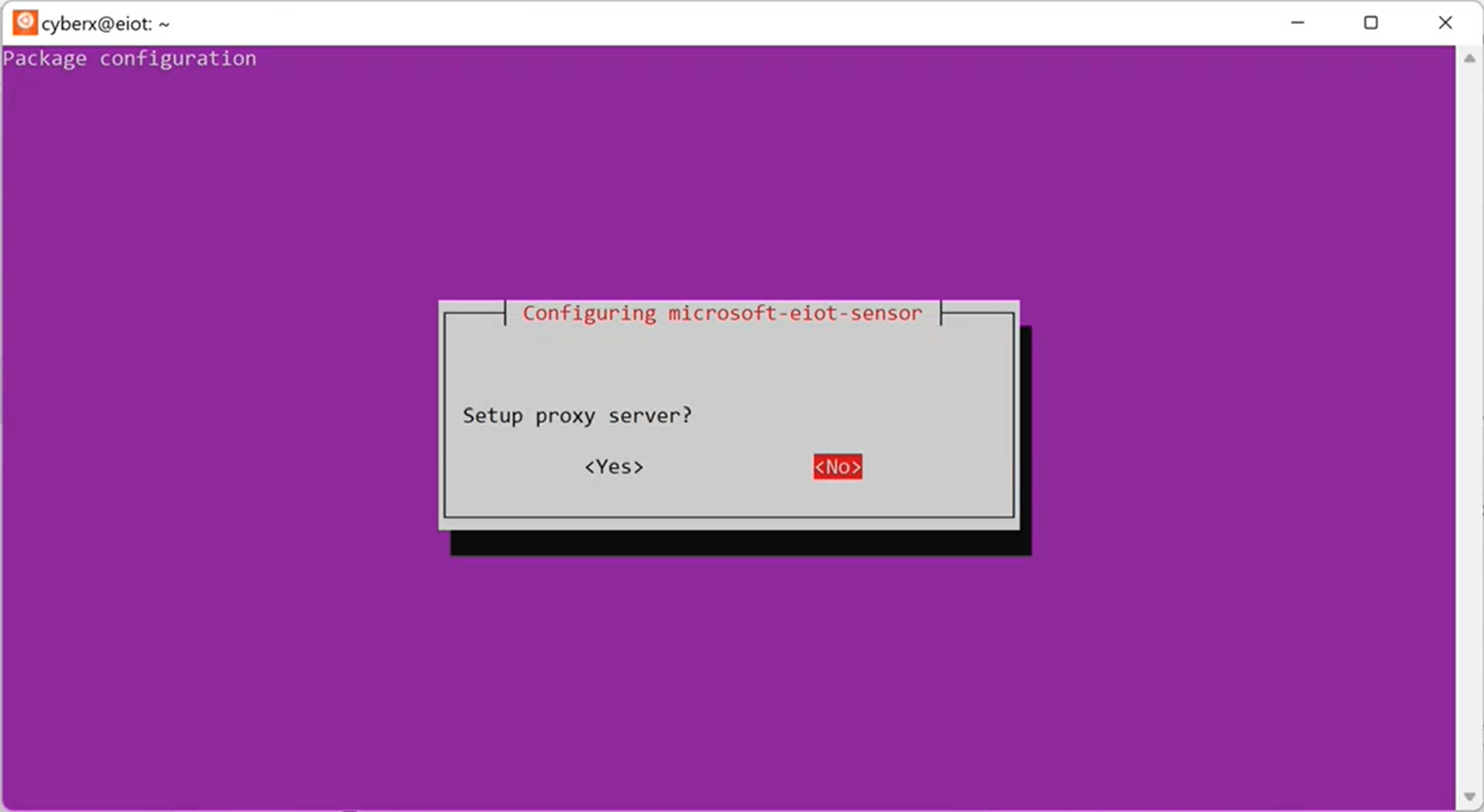
如果您要設定 Proxy 伺服器,則請選取 [是],並定義 Proxy 伺服器主機、連接埠、使用者名稱和密碼,然後在每個選項之後選取 [確定]。
此安裝需要幾分鐘的時間才能完成。
在 Azure 入口網站中,檢查 [網站和感應器] 頁面現在列出您的新感應器。
例如:
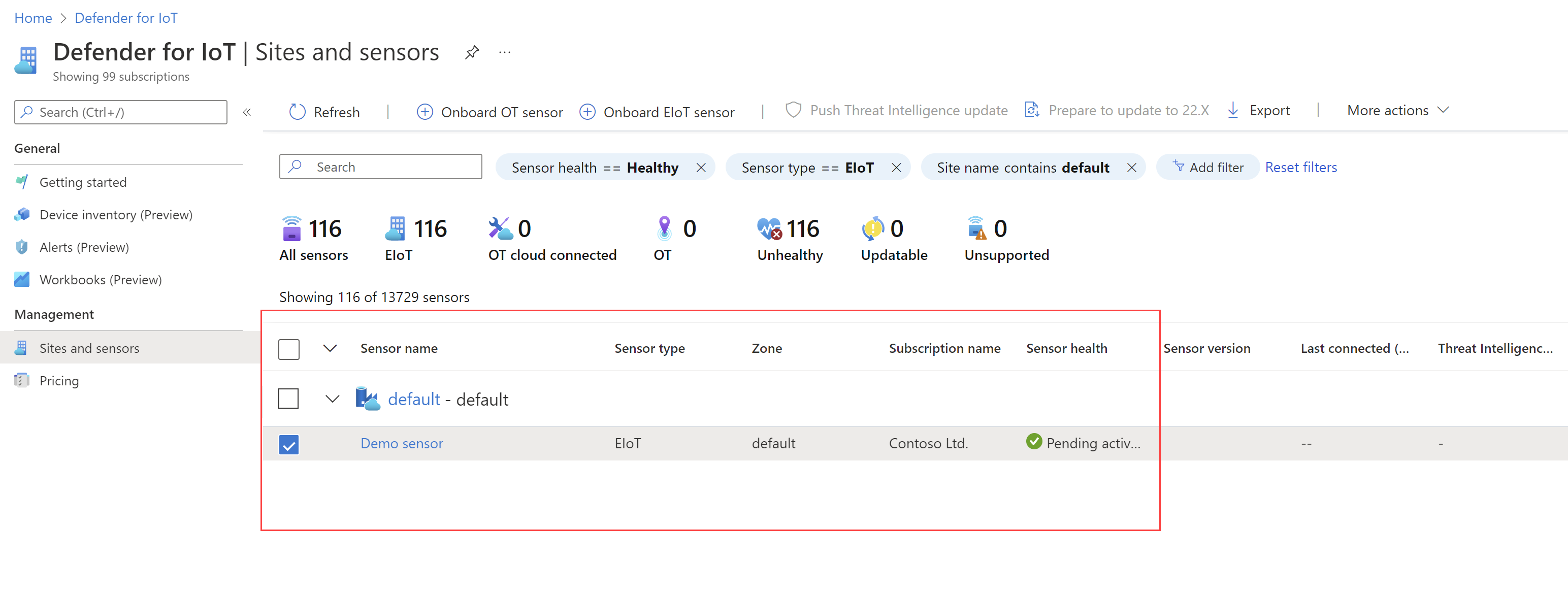
在 [網站和感應器] 頁面中,企業 IoT 感應器全都會自動新增至相同的網站,名為「企業網路」。 如需詳細資訊,請參閱在 Azure 入口網站中管理具有適用於 IoT 之 Defender 的感應器。
提示
如果您未如預期般在適用於 IoT 的 Defender 中看到企業 IoT 資料,請確定您正在檢視已選取正確訂用帳戶的 Azure 入口網站。 如需詳細資訊,請參閱管理 Azure 入口網站 設定。
如果您仍然未如預期地檢視資料,則請從 CLI 驗證感應器設定。
檢視新偵測到的企業 IoT 裝置
驗證設定之後,適用於 IoT 的 Defender [裝置詳細目錄] 頁面將會在 15 分鐘後開始填入感應器偵測到的新裝置。
如果您是適用於端點的 Defender 客戶並使用舊版企業 IoT 方案,則您能夠在適用於 IoT 的 Defender 和 Microsoft Defender XDR 的 [裝置詳細目錄] 頁面中檢視所有偵測到的裝置。 偵測到的裝置包括適用於端點的 Defender 偵測到的裝置,以及企業 IoT 感應器偵測到的裝置。
如需詳細資訊,請參閱從 Azure 入口網站管理您的裝置詳細目錄和 Microsoft Defender XDR 裝置探索。
刪除企業 IoT 網路感應器
如果感應器不再與適用於 IoT 的 Defender 搭配使用,請刪除感應器。
從 Azure 入口網站的 [網站和感應器] 頁面上,在方格中找出您的感應器。
在感應器的資料列中,選取 [...] 選項功能表 > [刪除感應器]。
如需詳細資訊,請參閱在 Azure 入口網站中管理具有適用於 IoT 之 Defender 的感應器。
提示
您也可以從 CLI 手動移除您的感應器。 如需詳細資訊,請參閱企業 IoT 部署的額外步驟和範例。
如果您要使用 Microsoft Defender XDR 取消企業 IoT 安全性,請從 Microsoft Defender 入口網站執行此動作。 如需詳細資訊,請參閱關閉企業 IoT 安全性。
下一步
意見反映
即將推出:我們會在 2024 年淘汰 GitHub 問題,並以全新的意見反應系統取代並作為內容意見反應的渠道。 如需更多資訊,請參閱:https://aka.ms/ContentUserFeedback。
提交及檢視以下的意見反映: